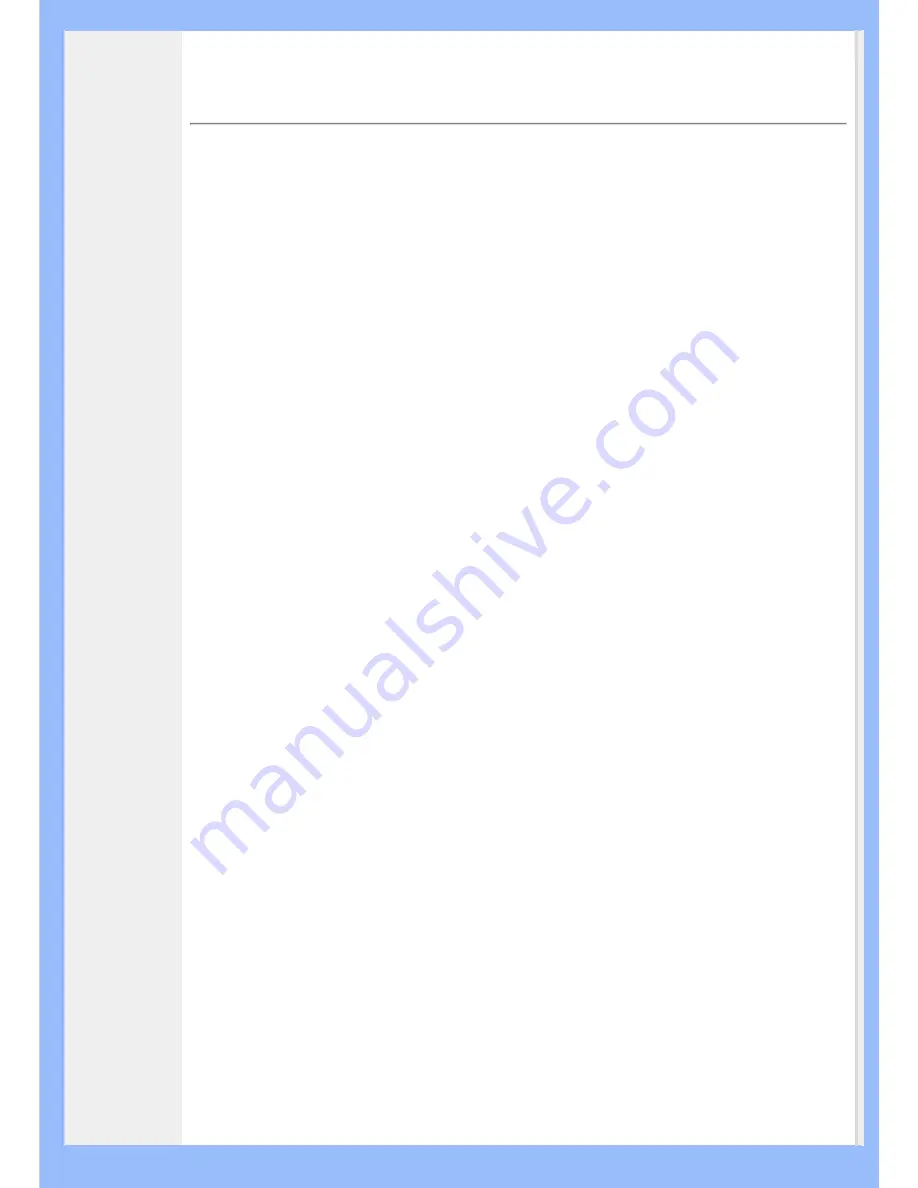
Twój monitor
LCD:
Opis
elementów
czołowych
Ustawianie i
podłączanie
monitora
Pierwsze kroki
Optymalizacja
parametrów
obrazu
Pierwsze kroki
Pierwsze kroki
Jak użyć pliku informacyjnego ( .inf) w przypadku Windows® 95/98/2000/Me/XP
/
Vista
i wersji późniejszych
Monitory Philips są wyposażone w funkcję VESA DDC2B obsługującą wymogi aplikacji
Plug & Play dla Windows® 95/98/2000/Me/XP
/Vista
. Aby uaktywnić monitor Philips z okna
dialogowego „Monitor” w Windows 95/98/2000/Me/XP
/Vista
i aplikację Plug & Play należy
zainstalować niniejszy plik informacyjny ( .inf). Procedura instalacyjna w oparciu o
Windows® '95 OEM Wersja 2 , 98 , Me, XP
, 2000
lub
Vista
wygląda następująco,
W przypadku Windows® 95
1.
Uruchom Windows® '95
2.
Kliknij 'Start', wskaż 'Ustawienia' i kliknij 'Panel Sterowania'.
3.
Kliknij dwukrotnie ikonę 'Ekran'.
4.
Wybierz zakładkę 'Ustawienia' i kliknij 'Zaawansowane...'.
5.
Wybierz 'Monitor', wskaż 'Zmień...' i kliknij 'Z dysku...'.
6.
Kliknij 'Przeglądanie...' i wybierz odpowiedni napęd F: (Napęd CD-ROM), a
następnie 'OK'.
7.
Kliknij 'OK', wybierz model swojego monitora i kliknij 'OK'.
8.
Kliknij 'Zamknij'.
W przypadku Windows® 98
1.
Uruchom Windows® 98
2.
Kliknij 'Start', wskaż 'Ustawienia' i kliknij 'Panel Sterowania'.
3.
Kliknij dwukrotnie ikonę 'Ekran'.
4.
Wybierz zakładkę 'Ustawienia' i kliknij 'Zaawansowane...'.
5.
Wybierz 'Monitor', wskaż 'Zmień...' i kliknij 'Dalej'.
6.
Wybierz „Utworzyć listę wszystkich sterowników w określonej lokalizacji, aby
można było wybrać odpowiedni sterownik” i kliknij 'Dalej' a następnie 'Dalej'.
7.
Kliknij 'Przeglądaj...' i wybierz odpowiedni napęd F: (Napęd CD-ROM), a następnie
'OK'.
8.
Kliknij 'OK', wybierz model swojego monitora i kliknij 'Dalej' a następnie 'Dalej'.
9.
Kliknij 'Zakończ', a następnie 'Zamknij'.
W przypadku Windows® 2000
1.
Uruchom Windows® 2000
2.
Kliknij 'Start', wskaż 'Ustawienia' i kliknij 'Panel Sterowania'.
3.
Kliknij dwukrotnie ikonę 'Ekran'.
4.
Wybierz zakładkę 'Ustawienia' i kliknij 'Zaawansowane...'.
5.
Wybierz 'Monitor'
- Jeśli przycisk 'Właściwości' jest nieaktywny, to monitor jest właściwie
skonfigurowany. Proszę przerwać instalację.
- Jeśli przycisk 'Właściwości' jest aktywny, kliknij 'Właściwości' i postępuj zgodnie
z kolejnymi punktami.
6.
Kliknij 'Sterownik' i 'Aktualizuj Sterownik...', a następnie 'Dalej'.
7.
Wybierz „Utworzyć listę wszystkich sterowników w określonej lokalizacji, aby
można było wybrać odpowiedni sterownik” i kliknij 'Dalej' a następnie 'Z Dysku'.
Содержание 220VW8
Страница 1: ...Philips LCD Monitor Electronic User s Manual 220VW8 220VW8 ...
Страница 23: ...RETURN TO TOP OF THE PAGE China RoHS RETURN TO TOP OF THE PAGE ...
Страница 47: ...3 Ustaw całe urządzenie poziomo ZURÜCK ZUM SEITENANFANG ...
Страница 48: ......
Страница 50: ...2 3 Uporządkowanie przewodów 4 Podłącz do PC 220VW8 ...
Страница 56: ......
Страница 57: ......
Страница 63: ......
Страница 78: ......
Страница 91: ......
















































